Nach der Installation der Office 2013 Preview und dem Start der einzelnen Anwendungen, fällt direkt die neue der Optik der Oberfläche auf. Zudem wurden einige konzeptionelle Änderungen vorgenommen, die sich an vielen Stellen innerhalb der Anwendungen bemerkbar machen und die Bedienweise beeinflussen. In diesem Artikel möchte ich auf Neuerungen eingehen, die (fast) alle Anwendungen gleichermaßen betreffen. Dabei werde ich nicht zu sehr ins Detail zu gehen, sondern eher eine Gesamtbetrachtung vornehmen.
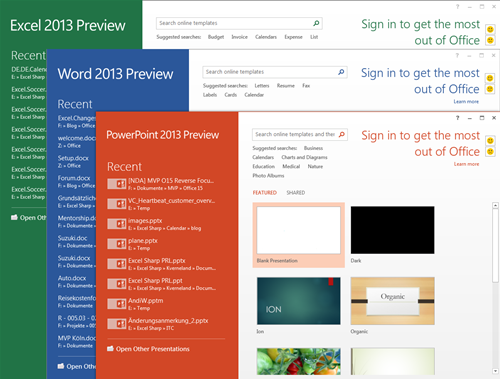
Layout, Farben und Kontraste in den Office 2013 Anwendungen
Am auffälligsten sind die Änderungen, die an der Oberfläche der Anwendungen vorgenommen wurden. Die farbliche Betonung der Anwendungen, wie grün für Excel, blau für Word oder rotbraun für PowerPoint, ist meines Erachtens wesentlich konsequenter umgesetzt als in früheren Versionen.
Interessant ist übrigens auch, dass die Grundfarbe für Outlook von Orange auf Blau verändert wurde. Vielleicht hat das ja einen Zusammenhang zur Office 365 Oberfläche, die auch blaue Interaktionselemente aufweist.
Die neue Oberfläche weist zudem eine neue Schriftart für die einzelnen Beschriftungen innerhalb der Anwendungen auf, die ich persönlich als recht angenehm empfinde. Weniger angenehm empfinde ich allerdings die sehr helle Farbgebung der einzelnen Anwendungen sowie das Überschriften grundsätzlich in Großbuchstaben geschrieben werden.
Beispielsweise werden in Excel die nicht ausgewählte Spalten- und Zeilenköpfe nicht mehr so stark hervorgehoben und von anderen Bedienelementen nicht mehr so stark abgesetzt wie in früheren Versionen. Positiv ist hier aber wiederum, dass markierten Zellen die betroffenen Spalten- und Zeilenköpfe deutlicher hervorgehoben werden als in früheren Versionen.

Das Menüband hat eine uniforme weiße Hintergrundfarbe erhalten und die Symbole sind deutlich blasser als vorher. Einige der Symbole haben zudem ihren 3D-Effekt verloren und wurden, nicht zum Nachteil, auf das Wesentliche reduziert. Auch die Tabellenreiter am unteren Rand wurden verändert und sehen jetzt mehr aus wie Schaltflächen. Die Scroll Balken rechts und unten treten deutlich in den Hintergrund. Nett finde ich beispielsweise in Excel die Animation beim Markieren von Zellen, denn das „zieht“ das Auge nach und fokussiert auf die angeklickte Zelle.

Insgesamt erinnert mich das Layout mehr an eine Web-Oberfläche als an eine Desktop Anwendung. Die Umstellung auf die neue Oberfläche dürfte, denke ich, für viele User sicherlich recht unproblematisch sein, da das Ribbon-Konzept insgesamt beibehalten wurde.
Task Panes in den Office 2013 Anwendungen
Eine weitere grundlegende Änderung, die sich (fast) durch alle Office Anwendungen hindurchzieht, sind sogenannte Task Panes, die Formatierungsdialoge sowie weitere Dialoge zu Einstellungen und Optionen ersetzen.
Folgend ein Screenshot zu Excel, wo die Optionen aus dem Dialog zur Formatierung des Diagramms in eine Task Pane ausgelagert wurden.

Ein Beispiel zu Word, wo ebenfalls die Formatierungsoptionen zur eingefügten Grafik in ein Task Pane ausgelagert wurden.

Und zuletzt ein Beispiel aus PowerPoint, wo sich nun die Optionen zur Gestaltung des Rechteckes in einer Task Pane befinden.

Die Task Panes docken in der Standardeinstellung am rechten Rand der Anwendung an. Durch Ziehen und Ablegen mit der Maus können die Task Panes aber auch verschoben werden. In meinen Tests blieb die Position auch nach einem Neustart der Anwendung erhalten.
Single Document Interface für alle Office 2013 Anwendungen
In den vorherigen Versionen einzelner Office Anwendungen, wie Excel und Word, hatte der User die Wahl, ob er lieber Dokumente innerhalb eines Anwendungsfensters (MDI) oder ein eigenes Fenster pro Dokument verwenden wollte (SDI). In der neuen Office 2013 Version steht nur noch das SDI (Single Document Interface) zur Verfügung. Entsprechend wurde die Option „Fenster in Taskleiste“ aus den Einstellungen der jeweiligen Anwendungen entfernt.

Jedes neue Dokument wird in einer neuen Instanz (aber soweit ich das feststellen konnte, nur einem Prozess) geöffnet und jedes Fenster beinhaltet somit das Menüband. Dies ist, meiner Ansicht nach, gerade in Excel, viel Platzverschwendung. Beispielsweise dann, wenn viele Mappen parallel geöffnet sind und man diese auf dem Bildschirm nebeneinander anordnen möchte. Zwar kann das Menüband ausgeblendet werden, aber für das Bearbeiten muss es wieder eingeblendet werden.
Backstage Bereich und Startverhalten in Office 2013
Der Backstage Bereich, also der Bereich, der in Office 2010 bei einem Klick auf den Menüpunkt „Datei“ zu sehen ist, wurde in allen neuen Anwendungen umgestaltet. Parallel dazu wurde auch das Verhalten beim Starten der Anwendungen verändert. Zum Vergleich, einmal der Backstage Bereich in Excel 2010 und einmal die neue Variante in Excel 2013, wobei ich bei beiden Anwendungen den Menüpunkt „Neu“ ausgewählt habe.


So muss zum Verlassen des Backstage Bereiches in Excel 2013 (wie auch in den anderen Anwendungen) der Pfeil oben links angeklickt oder die Escape Taste gedrückt werden. Die anderen Elemente des Menübandes sind im Gegensatz zu älteren Versionen während der Anzeige des Back Stage Bereiches ausgeblendet.
Das Startverhalten der neuen Office 2013 Anwendungen wurde ebenfalls dahingehend geändert, als dass die Möglichkeit besteht, beim Starten ein leeres Dokument oder den Backstage Bereich einen Startbildschirm mit den zuletzt geöffneten Dokumenten und den Vorlagen anzeigen zu lassen.

Das Verhalten kann in den Optionen der jeweiligen Anwendung in der Kategorie „General“ und durch Setzen bzw. Entfernen des Häkchens bei „Show the Start screen when this application starts“ beeinflusst werden.
Anbindung an die Cloud in Office 2013
Was in Office 2010 noch etwas umständlich war, ist in den einzelnen Office 2013 Anwendungen deutlich mehr ins Zentrum gerückt: das Speichern und Abrufen von Inhalten in und aus der Cloud. Sei es nun SkyDrive oder ein Office 365 Zugang, die Anbindung ist jetzt an prominenter Stelle unter „Save As“ verfügbar.

Die Anbindung an SkyDrive ermöglicht beispielsweise auch die Synchronisierung von Dateien und personalisierten Einstellungen über verschiedene Endgeräte hinweg.
Eine Integration von sozialen Netzwerken, wie Facebook, LinkedIn und Yammer soll ebenfalls möglich sein und z.B. den Abruf von Feeds und/oder News sowie das gemeinsame Arbeiten an Dokumenten ermöglichen.
Touch Bedienung in Office 2013
Die Office 2013 Anwendungen ermöglichen in einen sogenannten „Touch Mode“ zu wechseln, der den Abstand zwischen einzelnen Symbolen im Menüband deutlich vergrößert und somit die Steuerung mit dem Finger vereinfacht. In der Präsentation zur Office 2013 Preview wurde dies übrigens demonstriert; den Link zum Video habe ich am Ende des Artikels aufgeführt. Das verlinkte Video springt zum Anfang der Präsentation mit Steve Ballmer. Ab dem Zeitpunkt 01:18:00 beginnt dann eine Vorführung von Office 2013 mit PowerPoint.

Die Funktion zum Umschalten zwischen Touch Mode und Normalmodus ist in der Standardkonfiguration ein wenig versteckt und muss zunächst der Symbolleiste für den Schnellzugriff hinzugefügt werden. Anschließend kann der Bedienmodus per Klick umgeschaltet werden.
Fazit
Einiges ist sicher gewöhnungsbedürftig, wie die meines Erachtens sehr helle Oberfläche und die fehlende optische Abgrenzung von Bedienelementen untereinander. Vieles ist meiner Ansicht nach aber wiederum sehr durchdacht, wie die Task Panes, die die sperrigen ehemaligen Dialoge ersetzen und schneller zum Ziel führen. Der Backstage Bereich wirkt aufgeräumter. Die Features zur Anbindung an die Cloud gefallen und Nutzer von Touch basierten Geräten werden sich sicherlich freuen. Der Wegfall der MDI Dokumente in Excel 2013 wird für den Einen oder Anderen möglicherweise eine deutliche Umgewöhnung mit sich bringen.
Last but not least, das war nur ein kleiner Einblick in die neuen Features, viele weitere (insbesondere in Excel 2013) habe ich nicht erwähnt, da diese Thema weiterer Artikel sein werden.


„Nett finde ich beispielsweise in Excel die Animation beim Markieren von Zellen, denn das „zieht“ das Auge nach und fokussiert auf die angeklickte Zelle.“ Das ist ein Statement weitab von jeglicher Erkenntnis der Wahrnehmungsphysiologie. Das ist ermüdend (auch wenn man die Ermüdung nicht bewusst wahrnimmt) und völlig überflüssig. Mit einem Wort: ätzend wie die meisten optischen Neuerungen in Office 2013.
Erklärung: Wenn ich irgendwo hinklicke, schau ich zuerst auf die Zelle, dann bewege ich die Maus dorthin. Mein Auge ist also bereits dort, und muss nicht gezogen werden. Was in diesem Augenblick passiert, ist, dass sich irgendwo auf der Fläche der grüne Rahmen löst, das Auge unwillkürlich anzieht, von der Zielzelle wegzieht und dann wieder hinlenkt. Dieses Augenflackern ist mindestens so angenehm und sinnvoll, wie die Ablenkung durch Werbeeinblendungen.
Zum Glück ist dieser Unsinn abschaltbar, im Gegensatz zu vielen anderen neu eigeführten Sinnlosigkeiten wie Großbuchstaben mit eingebauter Orthographieschwäche, blendend weißer Hintergrund mit dünner grauer Schrift und blassen, kaum noch voneinander zu unterscheidenden Icons usw. Das Nonplusultra ist im CRM 2013: weiße Felder ohne Rahmen vor weißem Hintergrund. Um festzustellen, wo ein Feld ist, muss man halt aweng im Formularfenster rumklicken. Wenn man ein Feld trifft, wird es sichtbar.